Etiquetas de WhatsApp: qué son y cómo usar estos post-it de la app
La app de mensajería estrena una función para organizar los mensajes, contactos y los chats de texto.

Dada su popularidad de uso y la amplia base de móviles que hay en el mundo, es fácil abrir WhatsApp y ver que tenemos decenas -o incluso cientos- de chats, de mensajes y de conversaciones. Para echar una mano y solucionarle un poco la vida al usuario a la hora de encontrar sus contactos favoritos, WhatsApp introdujo hace prácticamente un año la función de fijar un chat favorito y que estuviese siempre destacado en primera posición por encima del resto, sin importar si hacía días que no había nuevos mensajes en ese chat. Hoy la app da el paso siguiente hacia un sistema de ordenamiento más eficaz: las etiquetas.
Etiquetas de WhatsApp, post-it digitales
Ampliando el concepto de fijar un chat mediante chinchetas virtuales, WhatsApp se ha sacado de la manga las etiquetas, una función para organizar tus chats y mensajes y encontrarlos de forma más sencilla. A diferencia de las chinchetas para fijar un chat, las etiquetas permiten organizar también mensajes específicos dentro de la propia ventana de conversación con un contacto, haciendo más sencillo el poder encontrar el chat o mensaje a posteriori. Y así es como funcionan:
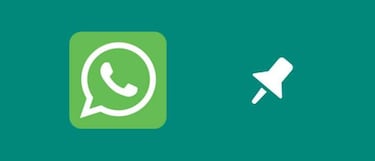
Crear una etiqueta de WhatsApp:
- Mantén presionado un mensaje o un chat dentro de la app
- En la fila de iconos que te aparecerá, toca el de Etiquetas
- Añade una etiqueta existente o una nueva.
- Mantén presionado un mensaje o un chat dentro de la app
- En la fila de iconos que te aparecerá, toca el de Etiquetas
- Añade una etiqueta existente o una nueva.
- Para buscar contenido etiquetado, ve a la pestaña de Chats
- Toca el icono de Buscar
- Escribe en la ventana el símbolo # seguido del nombre de la etiqueta, por ejemplo #familia #vacaciones o #RealMadrid
Noticias relacionadas
Para encontrar el contenido asociado a una etiqueta, ve a la pestaña de Chats > Botón de menú > Etiquetas > Toca en la etiqueta. Desde la pestaña de Chats, puedes tocar en la foto de perfil de un contacto o el ícono de un grupo para ver todas las etiquetas asociadas con ese chat. Para administrar tus etiquetas, ve a la pestaña de Chats > Botón de menú > Etiquetas, y desde aquí podrás editar las labels o directamente borrarlas.
Un total de 20 etiquetas
Ahora mismo, la app permite crear un máximo de 20 etiquetas de diferentes colores con las que organizar todo, por ejemplo mantener bajo una misma etiqueta todos los contactos que sean familiares, o los mensajes de distintos chats relacionados con un evento, un tema específico o lo que necesitemos clasificar. De momento la función no está disponible, pero dado que ya aparece en el Faq oficial de WhatsApp es de esperar que se active más pronto que tarde.